Windows 2000に含まれており、モデムとの通信を可能にするハイパーターミナルツールの使い方を学びます。
Windows 2000に付属のハイパーターミナルツールを使用すると、システムのモデムと直接通信できます。ハイパーターミナルでは、モデムをリセットしたり、設定や診断コマンドを発行したりできます。これらの機能は、モデムとコンピュータが正しく通信しているかどうかを確認するのに役立ちます。
ハイパーターミナルを起動し、新しい接続を設定する
ハイパーターミナルを使用してモデムのトラブルシューティングを行う前に、モデムが使用しているポートへの接続を確立する必要があります。そのためには、以下の手順に従ってください。
- [スタート] | [プログラム] | [アクセサリ] | [通信] | [ハイパーターミナル] をクリックします。
- ハイパーターミナルが開くと、既存の接続がない場合は自動的に新しい接続を作成するように求められます。接続がない場合は、「ファイル」→「新しい接続」をクリックして新しい接続を作成できます。
- 接続の名前を指定し、アイコンを選択して、「OK」をクリックします。
- [接続先] ダイアログ ボックスで、[接続方法] ドロップダウン リストからモデムで使用されている COM ポート (通常は COM1 または COM2) を選択し、[OK] をクリックします。
- 表示されるポートのプロパティシートで、デバイスに適したポート速度(ビット/秒)を選択します(モデムの場合は、最大速度を選択します)。
- 次に、デバイスに適した通信パラメータを選択します。ほとんどのデバイスでは、通常、8データビット、パリティなし(「なし」に設定)、1ストップビット、ハードウェアフロー制御を使用できます。
「OK」をクリックすると、ハイパーターミナルはすぐにポートへの接続を開始します。これでトラブルシューティングの準備が整います。
ATコマンドの使用
モデムを使用している場合、ハイパーターミナル接続で「AT」と入力して[Enter]キーを押すと通信テストを行うことができます。設定が正しく、モデムが動作していれば、図Aに示すように「OK」メッセージが表示されます。
| 図A |
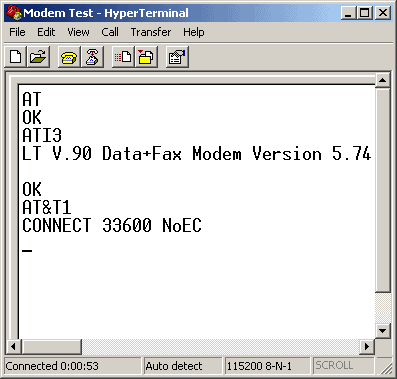 |
| これらは、Compaq Armada M300 ラップトップの内蔵モデムの AT コマンドの一部です。 |
入力時にATテキストが表示されない場合は、「ファイル」→「プロパティ」を選択し、「設定」タブをクリックして「ASCII設定」をクリックします。「入力文字をローカルでエコーする」を選択し、「OK」を2回クリックします。
モデムが少なくともコンピュータと通信していることが確認できたら、ATコマンドを使用してさらに診断テストを実行したり、設定を変更したりできます。設定および診断コマンドについては、モデムのマニュアルを参照してください。
その他のトラブルシューティング方法
モデムの診断を実行し、特別な設定コマンドを実行する方法は他にもいくつかあります。診断を行うには、コントロールパネルを開き、「電話とモデムのオプション」オブジェクトを開きます。「モデム」タブをクリックし、モデムを選択して「プロパティ」をクリックします。通信の問題をトラブルシューティングする際には、「診断」タブ(図B)を使用してモデムのクエリを実行し、モデムのログを確認してください。
| 図B |
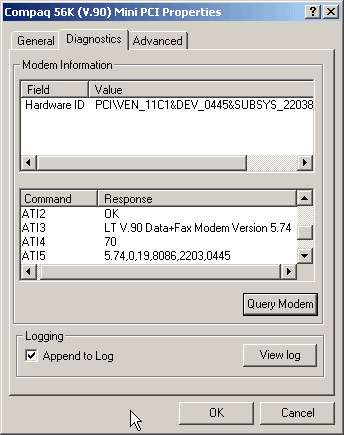 |
| [モデムの照会] ボタンをクリックすると、ハイパーターミナルを使用して手動で入力したのと同じ AT コマンドがモデムに送信されます。 |
モデムに特別な初期化コマンドを追加する必要がある場合は、「詳細設定」タブをクリックし、「追加の初期化コマンド」フィールドにモデムコマンドを入力します。これにより、Windowsはモデムが使用されるすべてのセッションでその初期化コマンドを使用するようになります。
企業内のモデムは廃止されたのでしょうか?
貴社ではまだデスクトップモデムをご利用ですか?56Kモデムを必要とするアプリケーションを貴社でまだ使用していますか?企業におけるモデムの導入可能性について、ぜひディスカッションにご参加ください。

ジムボイス









